A Microsoft Copilot Studios innovatív módot kínál az egyéni chatbotok létrehozására és integrálására. Akár vállalkozást vezet, akár csak kísérletezni szeretne, a Copilot Studios lehetővé teszi, hogy nagy teljesítményű, természetes nyelvfeldolgozási technológiákkal működő alkalmazásokat fejlesszen. Ebben az útmutatóban megtudhatja, hogyan hozhatja létre saját chatbotjait a Microsoft Copilot Studios segítségével, amelyeket a szervezetén belül vagy személyes projektekhez használhat.
A legfontosabb tanulságok
- Egyéni chatbotokat hozhat létre a Microsoft Copilot Studios segítségével, és integrálhatja azokat a Microsoft 365 rendszerbe.
- A Microsoft Copilot Studios használata költségekkel jár - ezért célszerű először kipróbálni az ingyenes próbaverziót.
- A platform lehetővé teszi, hogy weboldalakat és PDF-eket használjon adatforrásként a chatbotok számára.
- A létrehozott botokat megoszthatja különböző alkalmazásokban, például a Microsoft Teamsben vagy webhelyeken.
Lépésről lépésre útmutató
1. lépés: Hozzáférés a Microsoft Copilot Studioshoz
Mielőtt elkezdené chatbotjának létrehozását, hozzá kell férnie a Microsoft Copilot Studioshoz. Fontos, hogy megtudja, milyen előfizetések állnak rendelkezésre, és van-e ingyenes próbaverzió. Ha csak ki szeretné próbálni az eszközt, kattintson az "Ingyenes próbaverzió" vagy a "Demo trial" lehetőségre.
2. lépés: Regisztráció és első lépések
Ahhoz, hogy hozzáférjen a Copilot Studios funkcióihoz, regisztrálnia kell egy üzleti e-mail címmel. Ezután létrejön egy fiók, amely lehetővé teszi a chatbotok fejlesztését és tesztelését. A további lépések, mint például egy URL megadása, itt kezdődhetnek.
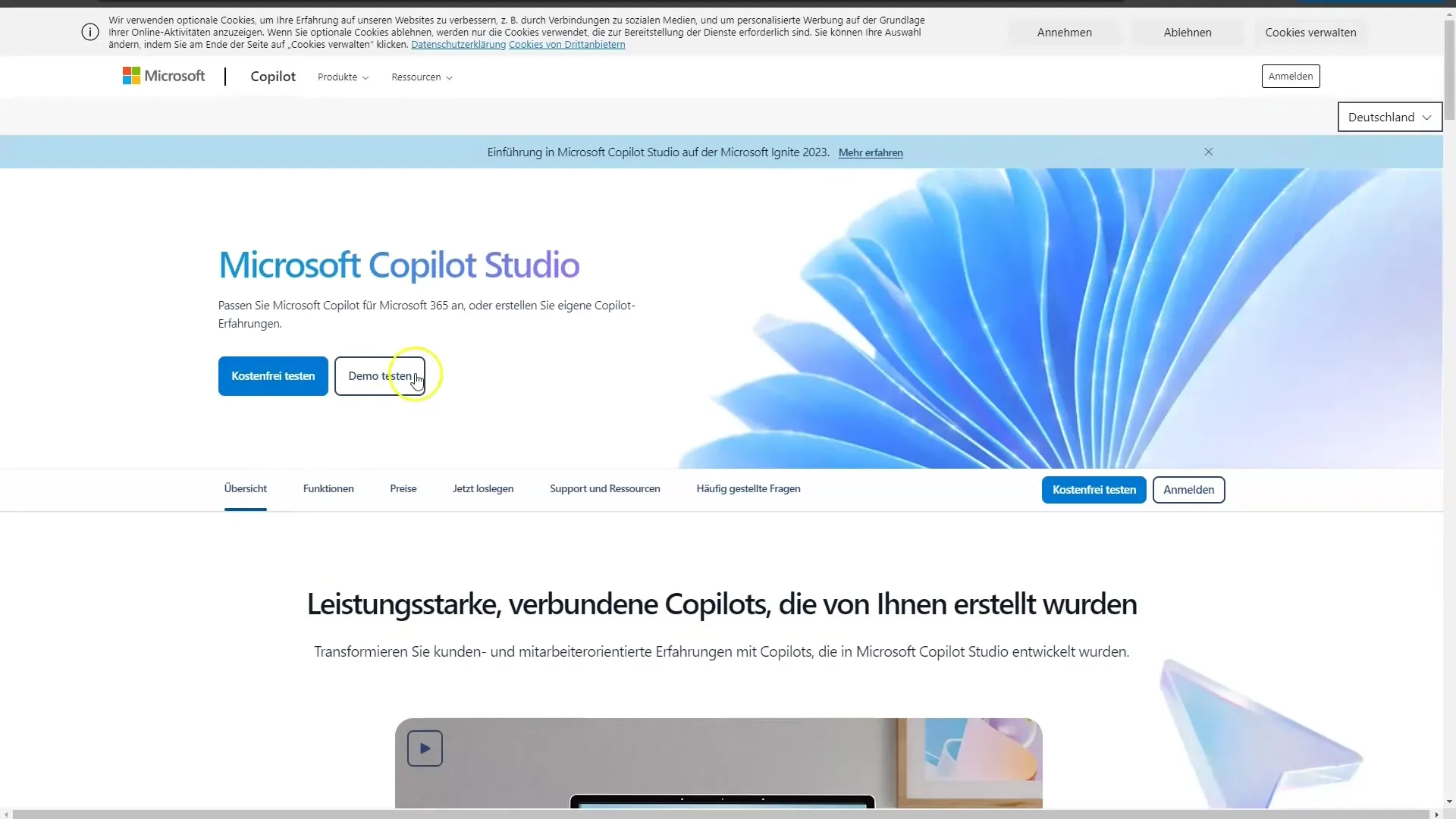
3. lépés: Új chatbot létrehozása
A regisztráció után létrehozhat egy új chatbotot. Ehhez kattintson az új társrobot létrehozása gombra. A rendszer felszólítja, hogy adja meg egy weboldal URL-címét, amely a chatbotja számára referenciaként fog szolgálni. Bemásolhat egy weboldalt, és beillesztheti a megfelelő mezőbe.
4. lépés: A chatbot kiképzése
Miután beillesztette az URL-címet, a chatbotot az ebből a forrásból származó adatokkal kell betanítani. Illessze be a címet "www" vagy "http" nélkül, és kezdje el a tréninget. Fontos, hogy ügyeljen az adatok helyes beillesztésére, mivel a bot válaszainak minősége ettől függ.
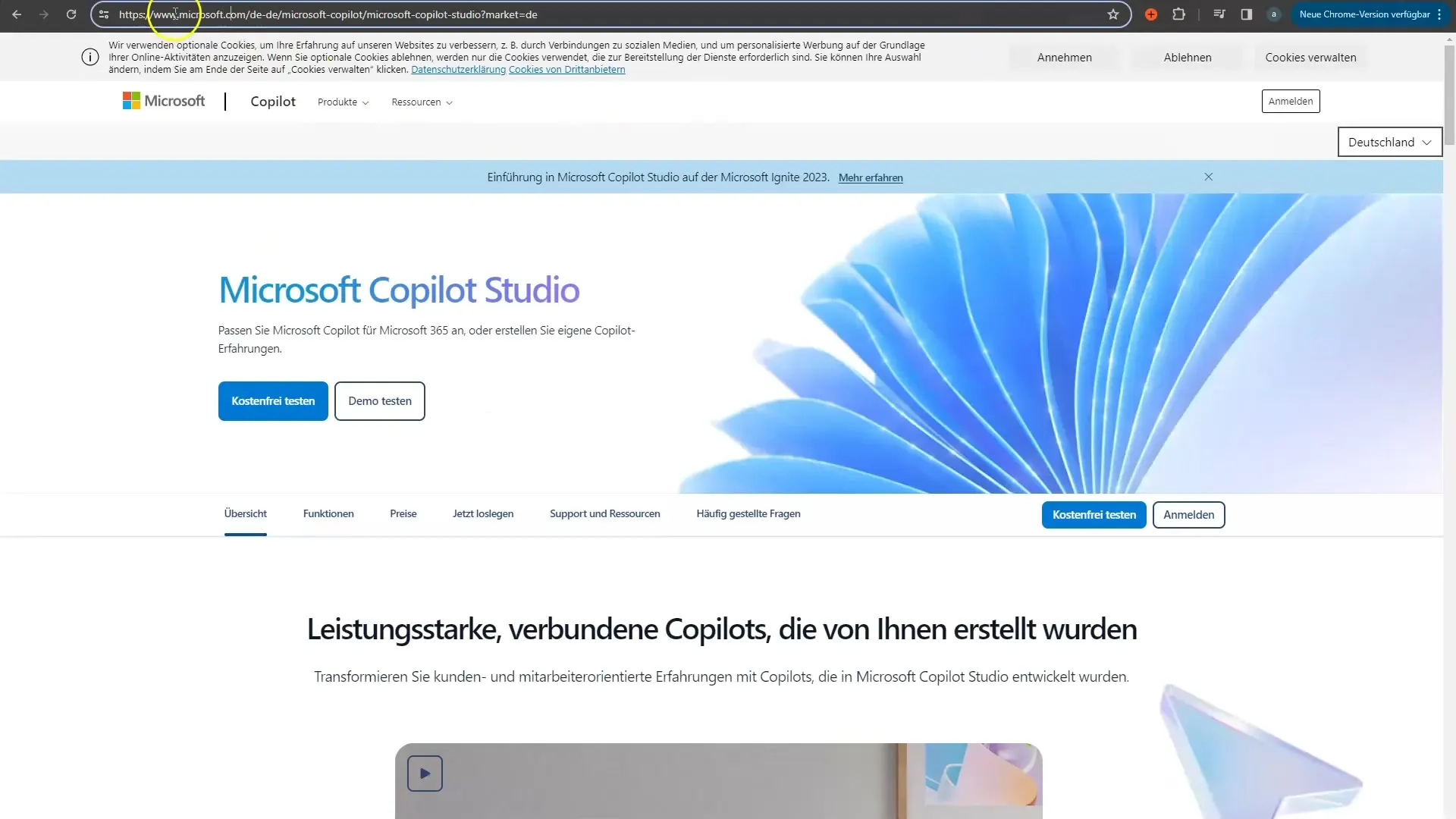
5. lépés: A chatbot tesztelése
Miután beillesztette az URL-címet, elkezdhet interakcióba lépni a chatbotjával. Szánjon időt arra, hogy különböző kérdéseket tegyen fel, és megtudja, hogy a bot mennyire jól reagál a kéréseire. Például megkérdezheti: "Mi az a Copilot Studio?", és elemezheti a válaszokat.
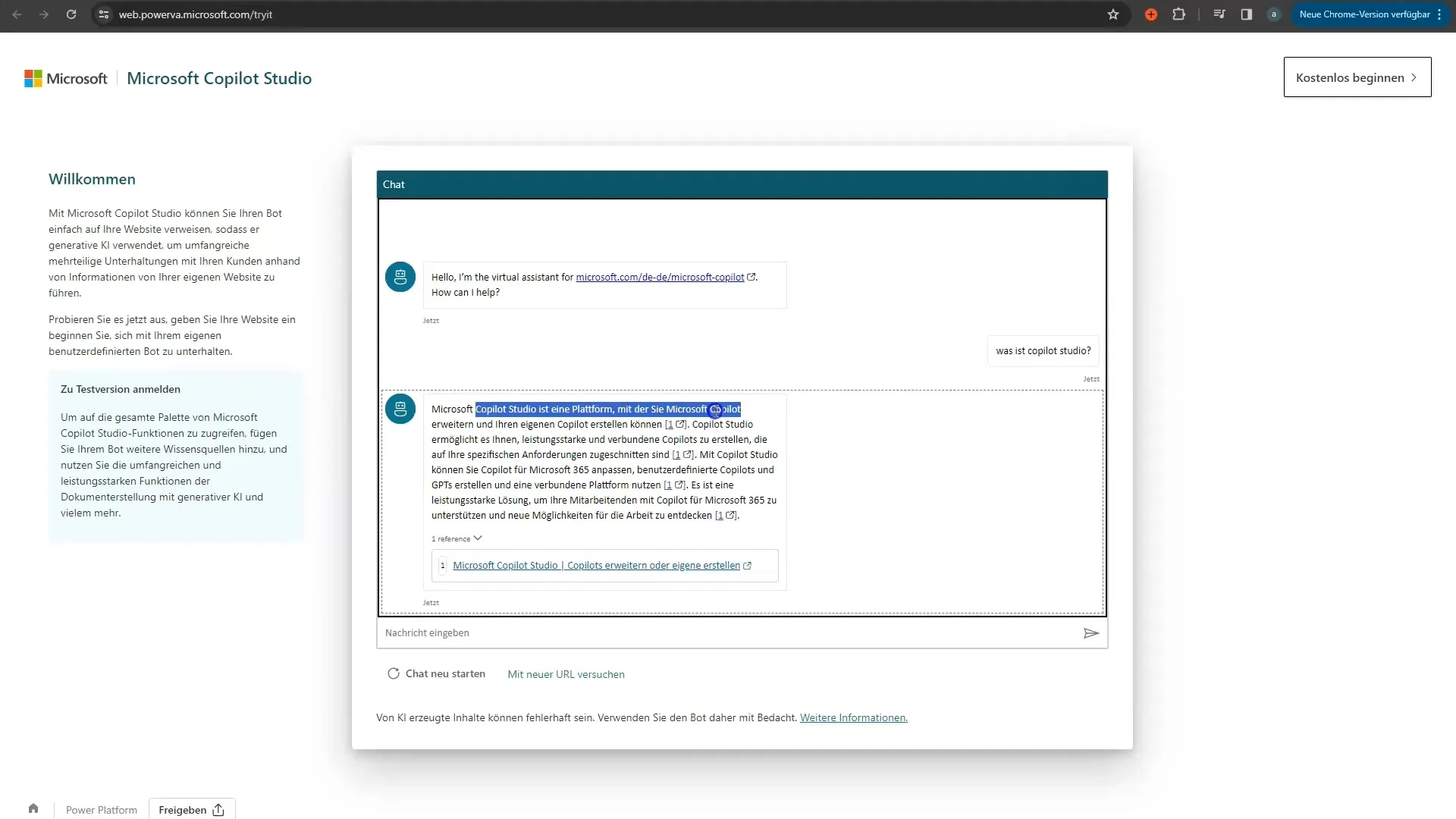
6. lépés: Adjon hozzá további forrásokat
Akár négy weboldalt és akár PDF-dokumentumokat is hozzáadhat, hogy chatbotját még sokoldalúbbá tegye. Ezt drag-and-drop funkcióval teheti meg. Egyszerűen töltse fel azokat a fájlokat, amelyeket forrásként szeretne a botja számára elérhetővé tenni.
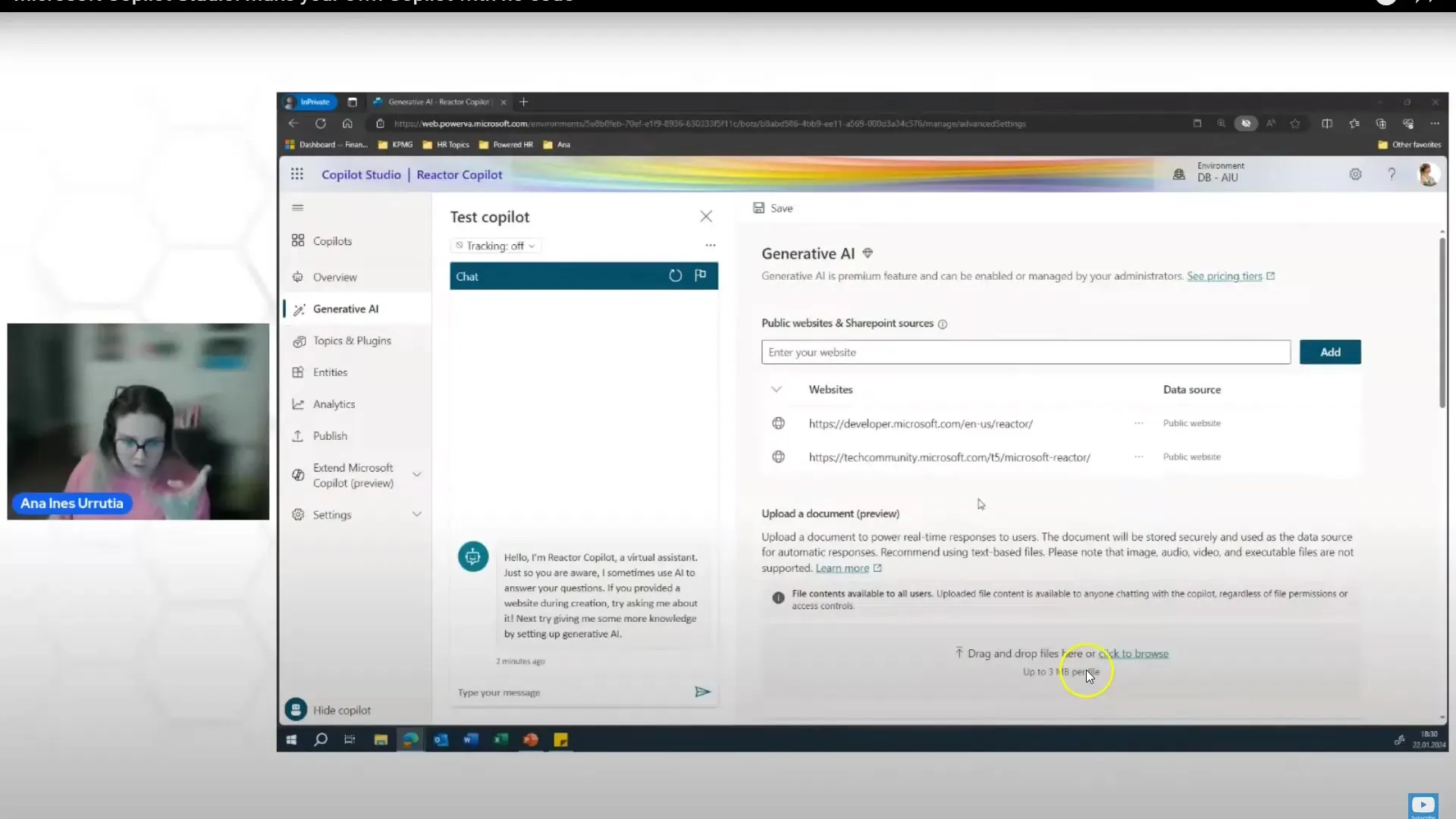
7. lépés: A források és a szerzői jogok helyes kezelése
Győződjön meg arról, hogy minden felhasznált forrás szerzői jogi problémáktól mentes. A Microsoft gondoskodik arról, hogy az Ön által hozzáadott adatok biztonságban maradjanak, és ne sérüljenek a szerzői jogok. Célszerű ezt a közzététel előtt ellenőrizni.
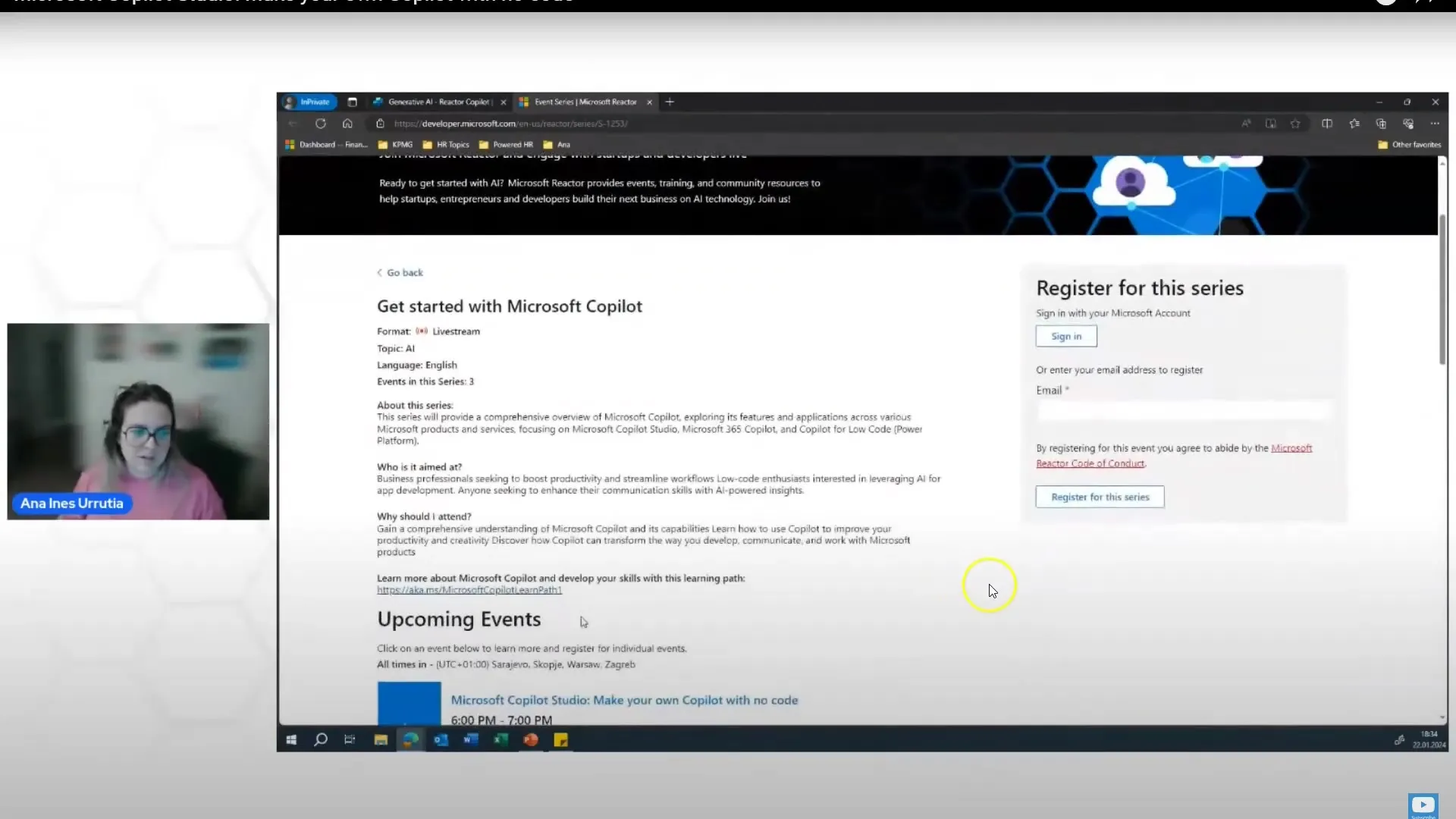
8. lépés: A chatbot közzététele és megosztása
Miután sikeresen létrehozta chatbotját, megoszthatja azt szervezetén belül. Ha rendelkezik Microsoft 365 Business fiókkal, akkor a chatbotot integrálhatja a Teamsbe vagy egy webhelyre. A közzététel egy egyszerű folyamat, amely lehetővé teszi, hogy minden felhasználó hozzáférjen a bothoz.
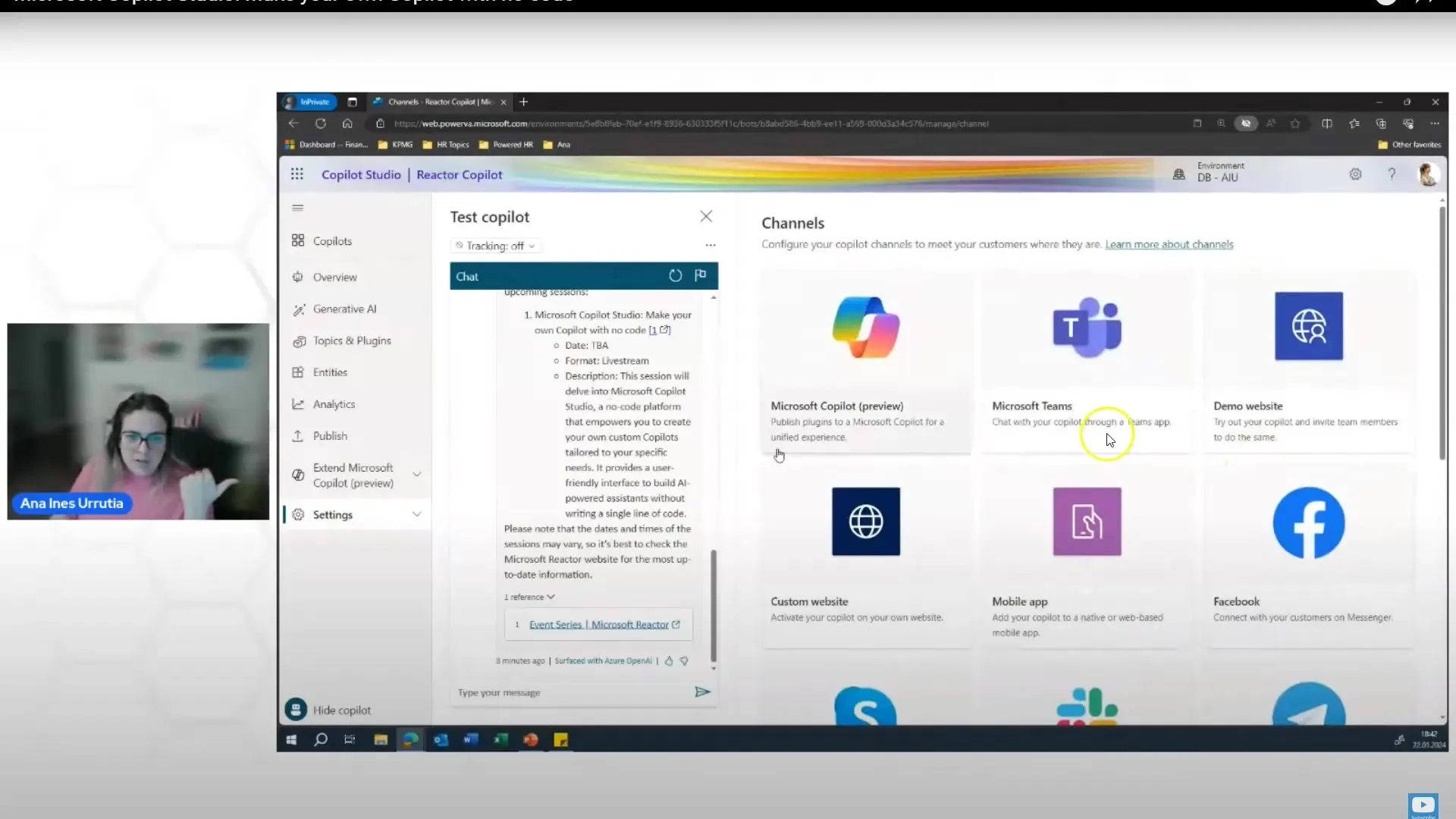
9. lépés: Visszajelzés és testreszabás
A közzététel után elengedhetetlen a visszajelzések összegyűjtése. A felhasználók tájékoztathatják Önt az új kérésekről, vagy fejlesztési javaslatokat adhatnak. Így tovább képezheti a botját és javíthatja a funkcionalitását.
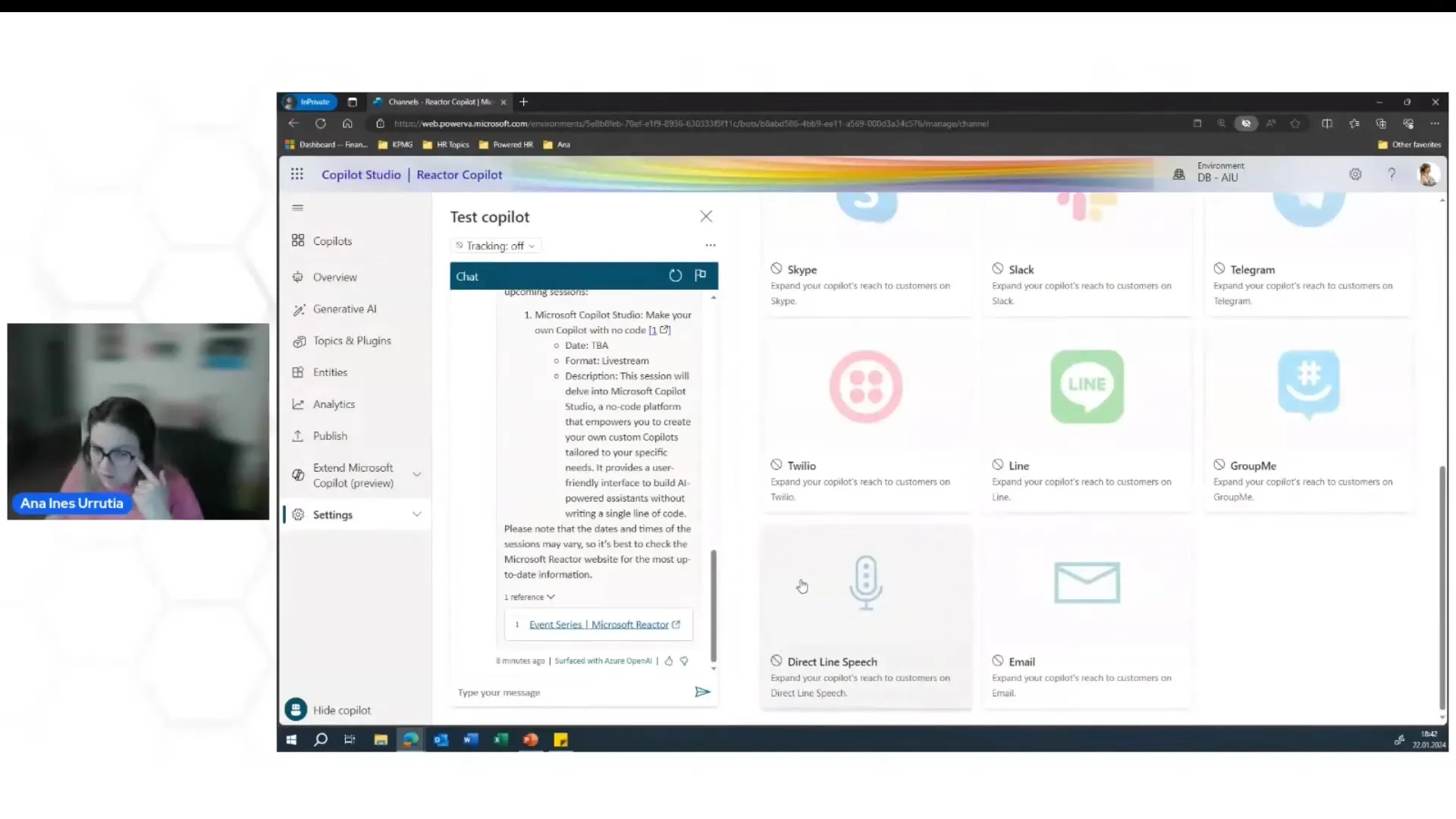
Összefoglalva:
Ebben az útmutatóban megtanulta, hogyan hozhat létre saját chatbotokat a Microsoft Copilot Studios segítségével. A robot regisztrálásától és képzésétől a vállalatnál történő közzétételéig használhatja a platform sokoldalú funkcióit. Célszerű először az ingyenes próbaverzióval kísérletezni, mielőtt a fizetős csomagot választja.
Gyakran ismételt kérdések
Hogyan regisztrálhatok a Microsoft Copilot Studios szolgáltatásra?A fiók létrehozásához regisztrálhat üzleti e-mail címével.
Kipróbálhatom ingyen a Microsoft Copilot Studios-t?Igen, van egy ingyenes próbaverzió, amelyet használhat.
Hány webhelyet adhatok hozzá a chatbotomhoz?Legfeljebb négy webhelyet adhat hozzá a chatbotjához.
Milyen formátumokat tud feldolgozni a chatbotom?A bot képes PDF-dokumentumok és weboldalak feldolgozására is.
Hol tehetem közzé a chatbotomat?A chatbotját közzéteheti a Microsoft Teamsben vagy egy weboldalon.


